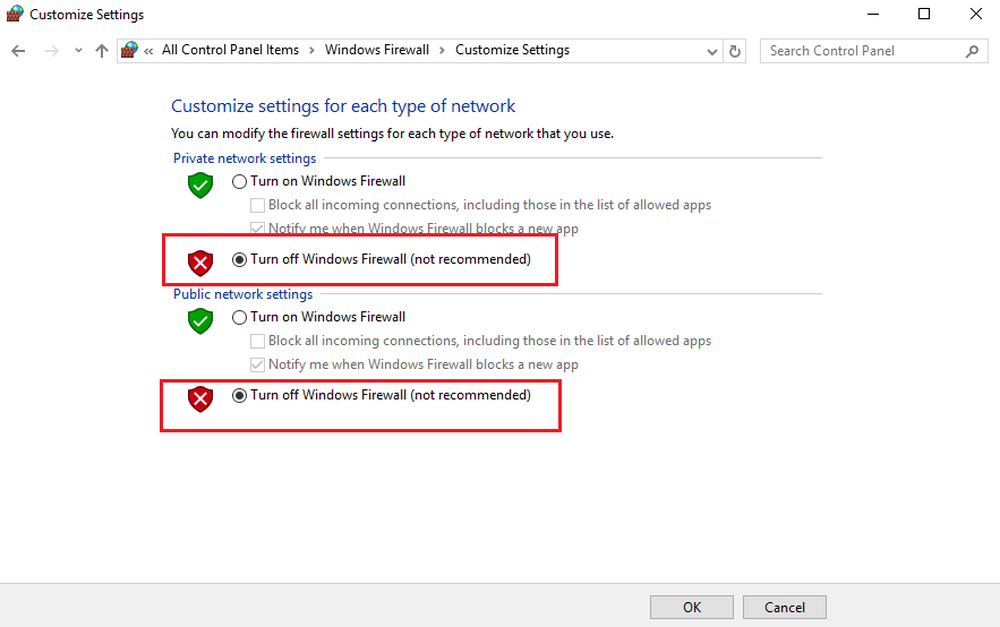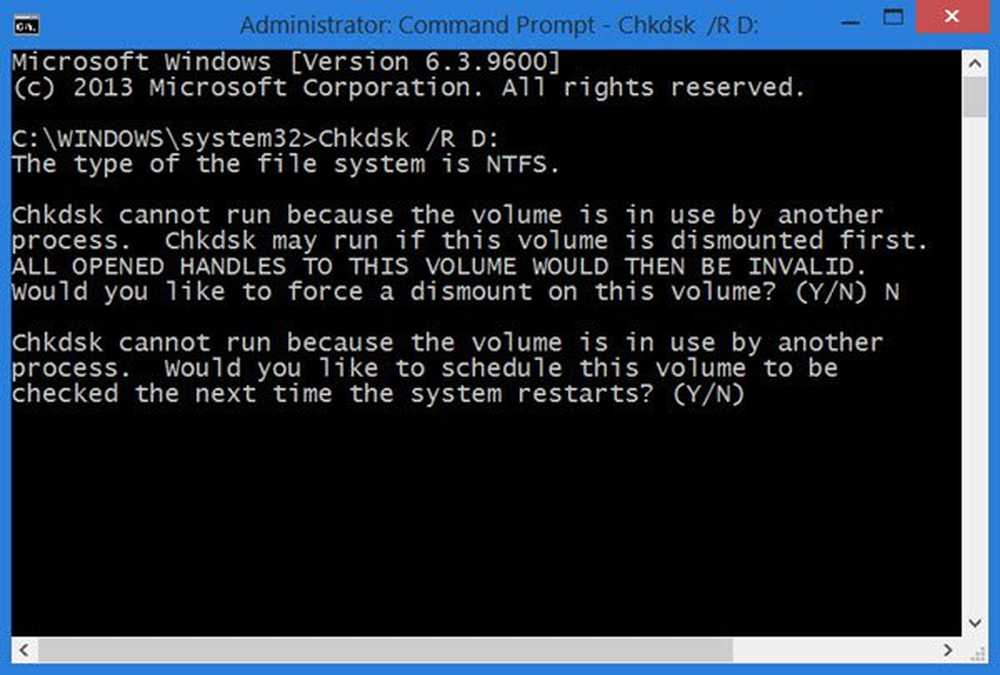Fjärrprocedursamtalet misslyckades med fel för Windows Store-appar

Jag älskar att använda Windows Store Apps i Windows 8. Anledningen? Enkelhet och smarthet! Men det händer att vissa gånger, när du försöker några nya appar kan du få problem med att använda dem. Idag, i den här artikeln kommer vi att berätta om ett fel som vissa användare möter Windows Store Apps: Fjärrproceduren misslyckades.
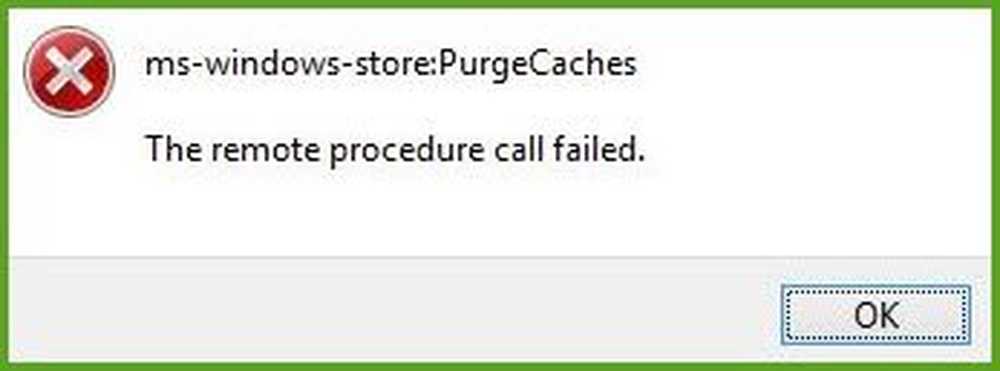
Om du också står inför det här problemet bör du veta att detta händer på grund av felaktig fördelning av registerposter, vilket förmodligen kunde ha blivit tweaked av tredjepartsapps. Utöver detta, misslyckande av Remote Procedure Call och Remote Procedure Call Locater tjänster kan också resultera i samma fel. Så du bör först och främst bekräfta att dessa tjänster fungerar korrekt, genom att springa services.msc, och fortsätt sedan med det här registret tweak. Jag är säker på att jag inte behöver berätta för dig att först göra en systemåterställningspunkt innan du rör Windows-registret.

Som du kan se i fels dialogrutan finns det inget som hjälper oss på det här felet. ingen felkod eller Hjälp länk. Så innan du försöker fixa det här nedan bör du göra följande: Uppdatera / installera om / synkronisera appar, avaktivera alla tredjepartsapps, byta till Microsoft-konto från lokalt konto och vice versa, återställa appcache, springa Felsökare för Windows Apps och springa System File Checker kommando. Om ingenting hjälper, följ lösningen som hänvisas till från Technet forum:
Fjärrproceduren misslyckades
1. Tryck Windows-tangent + R kombination, typ sätta Regedt32.exe i Springa dialogrutan och träffa Stiga på att öppna Registerredigerare.

2. Navigera till följande plats:
HKEY_CURRENT_USER \ Software \ Classes \ Lokala inställningar \ Programvara \ Microsoft \ Windows \ CurrentVersion \ AppContainer \ Storage

3. I den vänstra rutan på den här platsen, under nyckeln Lagring, rulla ner och leta efter winstore_cw5n1h2txyewy undernyckel. Den här undernyckeln är obligatorisk och borde vara kvar, om du inte hittar den, skapa en med högerklicka på Lagring och välj Ny nyckel. Skapa vidare två undernycklar av winstore_cw5n1h2txyewy använda samma sätt och namnge dem Internetinställningar och programvara. När du är säker på att allt finns, gå vidare till nästa steg.
4. Fortsätt ladda ner EXE-versionen av setacl härifrån. setacl är en avancerad Windows manipulationsverktyg som vanligen används av IT-specialister. Nedladdningslänken kommer att ge den i .zip-format som du måste unzipa med hjälp av en dekomprimeringsprogram. Placera SetACL.exe fil till C: \ Windows \ System32 under antagande C: är systemets rotddisk.
5. Slutligen kör följande kommando med administrativ kommandotolkning:
SetACL -on "hkcu \ Software \ Classes \ Local Settings \ Software \ Microsoft \ Windows \ CurrentVersion \ AppContainer \ Förvaring \ winstore_cw5n1h2txyewy" -ot reg -actn ace -ace "n: S-1-15-2-2608634532-1453884237- 1118350049-1925931850-670756941-1603938316-3764965493; p: fullständig; i: så, sc; m: bidraget; w: DACL"

Det är allt! Starta om maskinen för att se effekterna.